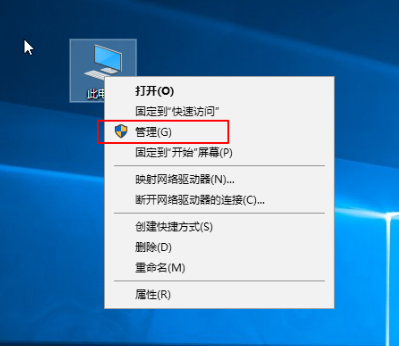
win10电脑安装软件或更新系统的时候经常需要查看电脑配置,win10电脑配置怎么查看?其实方法都不难,今天小编来教大家win 0系统怎么看电脑配置方法的步骤教程.
win10系统怎么看电脑配置方法:
方法一:设备管理器
1.我们通过鼠标右键点击此电脑(我的电脑),然后点击”管理“选项。
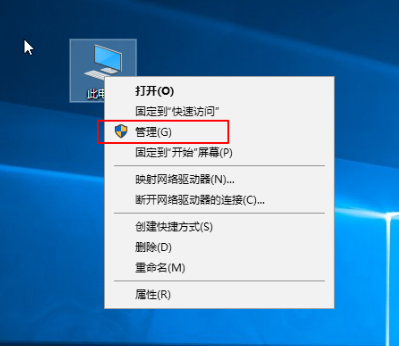
2.进入页面后,我们在设备管理器右侧就可以看到电脑全部配置的详细信息啦。

方法二:systeminfo命令
1.开始同时按下键盘快捷键Win+R,打开运行窗口,在页面中输入命令CMD,然后点击确定即可。

2.在dos窗口中输入teminfo按回车确定,等待其运行一会。

3.运行完成后就可以看到电脑的全部配置情况了。

方法二:dxdiag工具
1.首先我们同时按下键盘快捷键Win+R,打开运行窗口,接着输入命令dxdiag按回车确定。

2.我们在出现的DirectX诊断工具界面中,可以看到系统、显示、声音、输入等等的配置情况。

以上就是win10系统怎么看电脑配置方法的内容,希望能对大家有所帮助。




